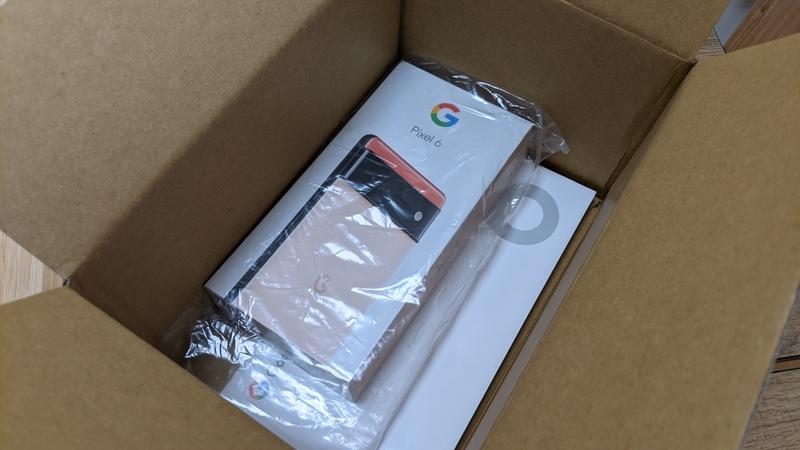
Pixel3から足掛け3年、Pixel6を新メインスマホとして購入しました。
元々はPixel5に期待したもののまさかのミドルハイレンジモデルで足踏みし、さらに1年待ってTensorという期待要素、事前の広報も結構気合が入っていたのでこちらもその分楽しみにして待ってました。
創立記念セールのクーポンが予約開始日に届かなかったり、ローカルガイドで同じクーポンが配られたりと色々イラつく場面もありましたが…
カメラはそこまで高機能でもなくていいので、Proモデルではなく無印を購入。
創立記念のキャンペーンコード5500円の割引に加えて11/7までのクレジット付与分割払いバージョン16000円分が付いてきたので実質53000円ほどでの購入。これでフラッグシップクラスが買えるのだからコスパは素晴らしい。
Unbox!
ガジェオタぽいことをしてみたかっただけなんだ pic.twitter.com/KOueKolkTB
— ゲン (@gen_sobunya) 2021年10月27日
それっぽいことをしたかったんですが、端末引き出すのに手間取った。
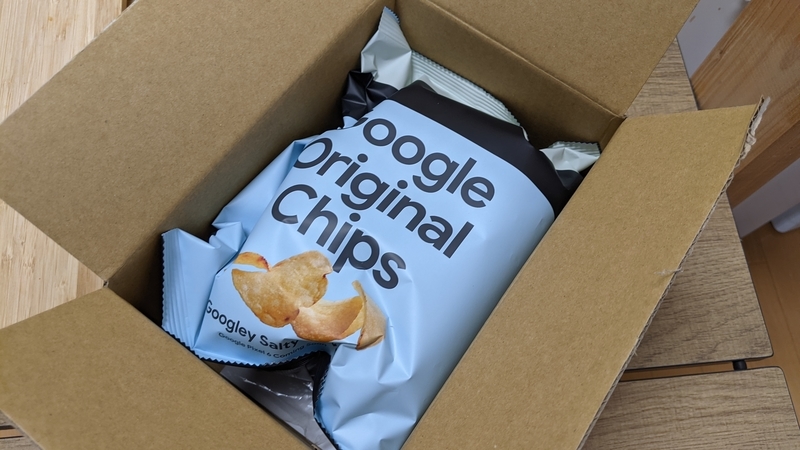
事前配布と同じポテチが緩衝材として入っていました。
ケースを同時購入した人はポテチが入っていないようでしたが、配送の箱がギリギリサイズだったので体積が足りなかったのでしょう…
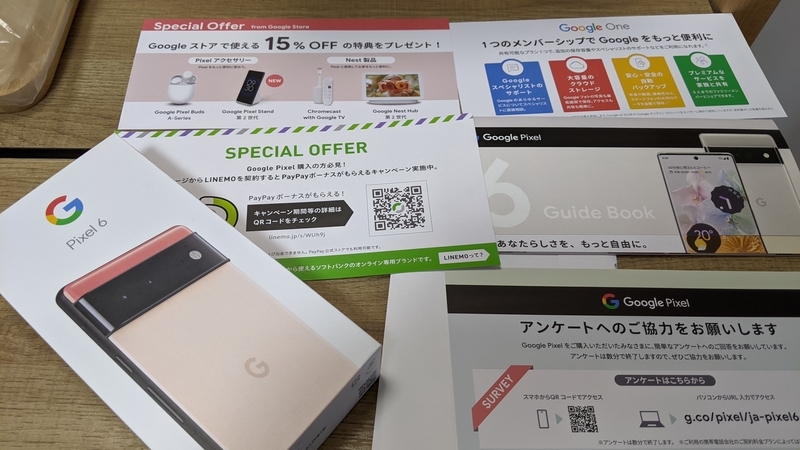
ポテチと本体のほか、「LINEMOの特別キャンペーン宣伝」「Google Oneの3カ月無料」「Google Storeの15%割引キャンペーンコード(!)」が封筒に封入されていました。
15%オフコードのおかげで、16000円分のクレジットの使い道を考えるのが捗りますね。素直にStandとBudsを買ってもいいし、Nest Doorbellもいいな…
Pixel3からデータ移行
Pixel6の機能やらウリは既にさんざん大手メディアやブロガーがレビューしているので割愛。Pixel3から有線でデータ移行していく様子をレビューします。

初期設定中に「旧Android端末から設定を転送」のステップがあるので、画面に従ってUSB TypeCケーブルで2台の端末をつないでいきます。

アプリ、ローカル保存されている画像や動画・音楽、設定などほぼ全て旧端末から転送できます。
ちなみに、アプリはリストだけ転送され新端末のPlayStoreから同じアプリがインストールされる仕組み。ストア外アプリは移行されません。
それでも、ほとんどのアプリが内部のアカウント状態や設定を維持したまま転送できます。ホーム画面のレイアウトもそのまま移行されるのでほぼクローン。
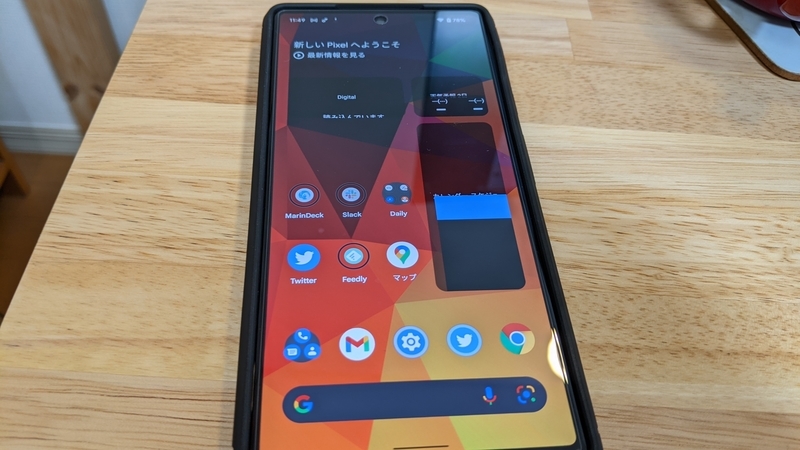
終了すると、旧端末側でエラーっぽいメッセージがでるのですが転送自体は完了しています。イケてない表示…

この後、BitwardenやAuthyを起動して認証情報を確認できるようにした後、普段使うアプリをいくつか起動して設定を埋めていきます。
Felica移行
Felicaサービスは自動転送の対象ではないので、元の端末で削除して、新端末で登録しなおします。
ローカルに残高を持つタイプの電子マネー、特にSuicaは機種変更手続きのために残高預けが必要なので事前に処理が必要。
iDやQUICPayも、個別アプリで登録するクレジットカードの場合は事前対応(サーバー預け)が必要なのですが、GooglePay経由で登録する場合は前端末で登録解除して新端末で再登録するだけです。後者しかもっていなかったので楽ちん。
最終的な移行リストはこちら。
旧端末の「おサイフケータイアプリ」からリストが無くなっていることと、「かざすフォルダ」の中身が空であることを確認して完了チェック。
個別多要素認証系の復旧
ネットバンキングやドコモの生体認証を再登録します。
- 住信SBIネット銀行
- 三菱東京UFJ銀行
- Yahoo! JAPAN(WEB)
- dアカウント設定
- Googleアカウント多要素認証
これら5点を再設定しました。
Felica IC番号を使うサービスの再登録
docomo bikeshareなどがこれに当たります。端末内にデータはないけどICカードをかざすことで認証するタイプのサービス。ほかには余り思い浮かばない。
現地に行かないと再登録できないことが多いので、忘れていると結構厄介。
まとめ
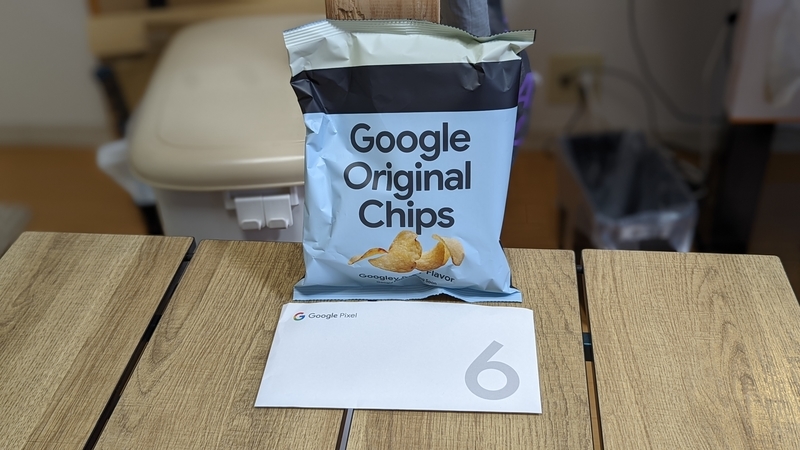
スムーズに作業を済ませたつもりで、結局1時間半ほど移行にかかりました。

当時比較的コンパクトで軽量だったPixel3から重厚長大なPixel6に変わったので、両手持ちデフォに慣れるまで少しかかりそう。
でも大きい画面はいいですねー、情報量が多いし電子書籍が読みやすい。
Google Photo無制限バックアップの対象外になりますが、サービスも十分高機能化したので、容量がなくなり次第、素直にGoogle Oneで課金する予定。Pixel3はメルカリへGo。
ケースやガラスフィルムはあらかじめ用意していたものを開封直後に装着。
ガラスフィルム装着した場合は、設定からディスプレイの感度を上げておくことをしておかないと指紋認証の精度がかなり悪化するので注意。
Pixel6無印はProと違ってほぼ平面ガラスなので簡単に貼れました。ここは予想通り。
全体的にキビキビ動いてくれるので満足しています。





























